Cómo exportar y ver datos de ubicación de iPhone
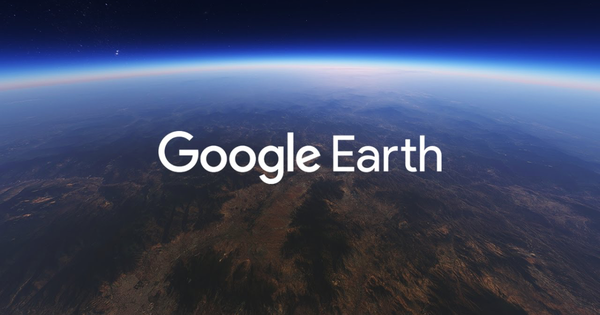
Ver datos de ubicación de iPhone usando Google Earth
Si tiene curiosidad por ver exactamente qué información de seguimiento contiene su iPhone, puede seguir nuestra sencilla guía a continuación para extraer los datos de ubicación de su iPhone y trazarlos en un mapa usando Google Earth.
Acceder a los datos de ubicación de tu iPhone
Una vez que se haya instalado Google Earth, descargue y ejecute iPhone Backup Extractor . Elija su copia de seguridad y espere un breve período mientras el software analiza el archivo de copia de seguridad.
En ese momento, podrá ver si hay datos de ubicación disponibles para extraer de ese archivo de copia de seguridad. Si es así, haga clic en el enlace "Extraer" junto a la etiqueta "Datos de ubicación" y elija una carpeta para guardar la información de ubicación resultante. Recomendamos utilizar el escritorio, ya que facilita la búsqueda del archivo KML resultante.
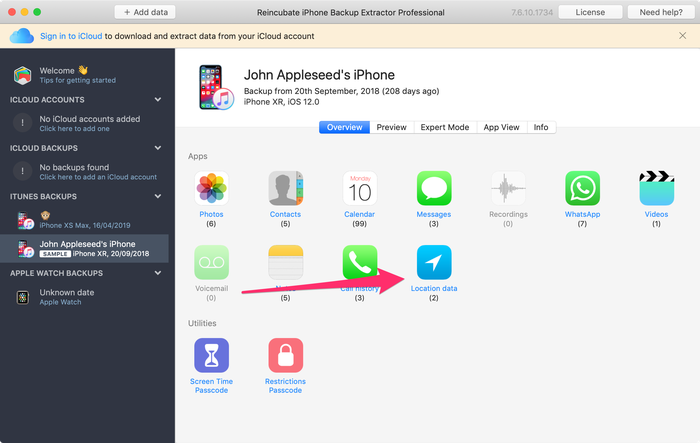
Ver los datos de ubicación de tu iPhone en Google Earth
Una vez que haya extraído los datos de ubicación, vaya a su escritorio (o donde haya guardado los datos) y luego haga doble clic en el archivo Locations.KML . Esto abrirá Google Earth e importará la información de ubicación de tu iPhone.
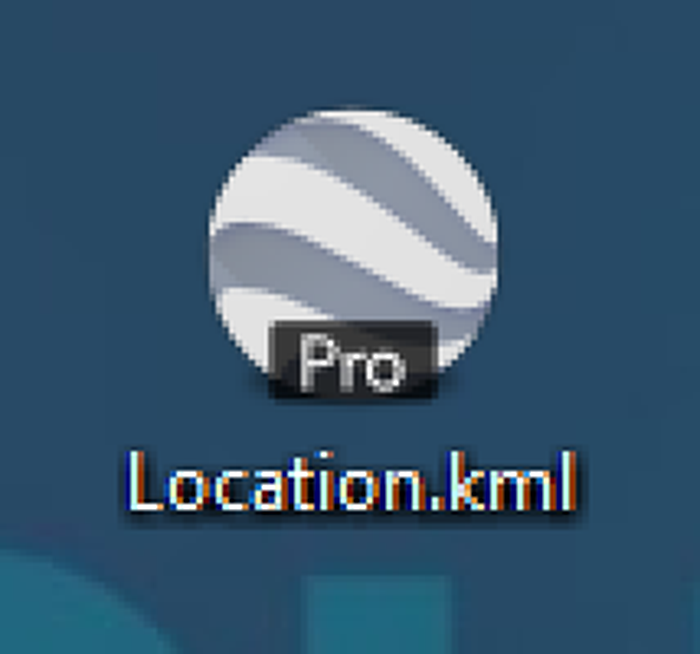
Una vez dentro de Google Earth, verá la información de ubicación del iPhone como una serie de alfileres amarillos. Muévase por el mapa, acercándolo según corresponda para encontrar la ubicación que le interesa. Haga clic en un marcador para ver la fecha y hora en que el iPhone almacenó esa ubicación. Tenga en cuenta que el iPhone solo actualiza los datos de ubicación una o dos veces al día, por lo que las fechas y horas son solo aproximadas.

Eso es todo al respecto. Esperamos que este tutorial le haya resultado útil y que no esté demasiado alarmado por lo que encuentre cuando comience a analizar sus datos de ubicación ...
por Simon Powell
Is it possible to import this data into Google Map's Timeline feature?
responder por: Reincubate Support
Hi Simon. Google Maps' Timeline doesn't let users add extra data to it (other than that generated by Google's services) but you can import
KMLfiles to Google Earth.por Michael
Hi Andy,
Do you know how far back the locations are saved ?, would it be what you can see in location services or more.
Thanks
Michael
responder por: Reincubate Support
Hi Michael, thanks for commenting. This is something that Apple have tweaked a lot over the different iOS versions. The original
consolidated.dbmechanism never seemed to be purged of old data.